Les cartes SD jouent un rôle très important dans notre vie quotidienne.
Si par mégarde vous avez effacé des fichiers, formaté votre carte SD ou que celle-ci refuse d’afficher les données qu’elle contient. Je vous recommande d’utiliser un logiciel de récupération de données afin de sauver les fichiers perdus, supprimés ou formatés.
Mauvaise manipulation, défaillance, attaque virale… personne n’est à l’abri d’une perte de données. Pas de panique ! Il existe des solutions.
Si aucun ordinateur ne reconnait la carte SD, il est fort probable que la carte de stockage ait un problème (carte sd endommagée) et vos données sont peut-être corrompues.
Solution aux problèmes de détection de la carte SD par l’ordinateur ou l’appareil photo
Une astuce, recommandée par les constructeurs de carte SD, peut vous aider à résoudre ce problème de carte SD non reconnue en éliminant la charge résiduelle de la machine :
- Éteindre l’ordinateur avec la carte SD enclenchée, puis débrancher la prise secteur. Attendre une minute, puis appuyer pendant une dizaine de seconde sur le bouton Marche/Arrêt du PC. Attendre une minute, puis rebrancher l’ordinateur et le redémarrer.
Vous pouvez également réaliser l’opération sur votre appareil photo :
- Mettez l’appareil hors tension, retirez la batterie et la carte SD. Insérez la batterie et la carte SD et mettez l’appareil sous tension. Contrôlez que la carte SD est lisible.
Si votre carte SD n’est pas reconnue alors un logiciel de restauration ne servira à rien.
Si votre carte SD est reconnu par votre ordinateur, il existe des utilitaires gratuits qui peuvent vous permettre de récupérer les données de votre carte SD.
Logiciels gratuits de récupération de données pour cartes SD
Recuva
Développé par Piriform et fonctionnant sous Windows, Recuva est sans-doute l’utilitaire le plus connu. Il est capable de restaurer des fichiers supprimés de façon « permanente » et marqués par le système d’exploitation comme espace libre. Il peut également être utilisé pour restaurer des fichiers supprimés depuis des clés USB, des cartes mémoires ou des lecteurs MP3.
Recuva est très facile d’utilisation. Sélectionnez le type de fichiers que vous souhaitez récupérer et ensuite l’emplacement du fichier. Cliquez sur le bouton « Démarrer » pour débuter la recherche. Une fois cette phase terminée, une liste des fichiers trouvés est affichée. Sélectionnez les fichiers à récupérer et cliquez sur le bouton « Récupérer ».
Si vous n’êtes pas satisfait des résultats de l’assistant, le mode avancé vous permet d’effectuer une analyse approfondie de votre carte SD.

Téléchargement pour Windows : https://www.ccleaner.com/recuva
Stellar Data Recovery
Stellar Data Recovery pour Windows support les systèmes de fichiers suivants, NTFS, FAT32 & ExFAT. Sélectionnez le type d’éléments que vous souhaitez récupérer (Tout, Documents, dossiers et e-mails, Fichiers multimédias). Sélectionnez l’emplacement. Cliquez sur « Analyser ». Sélectionnez le ou les fichiers à récupérer et cliquer sur « Récupérer ».
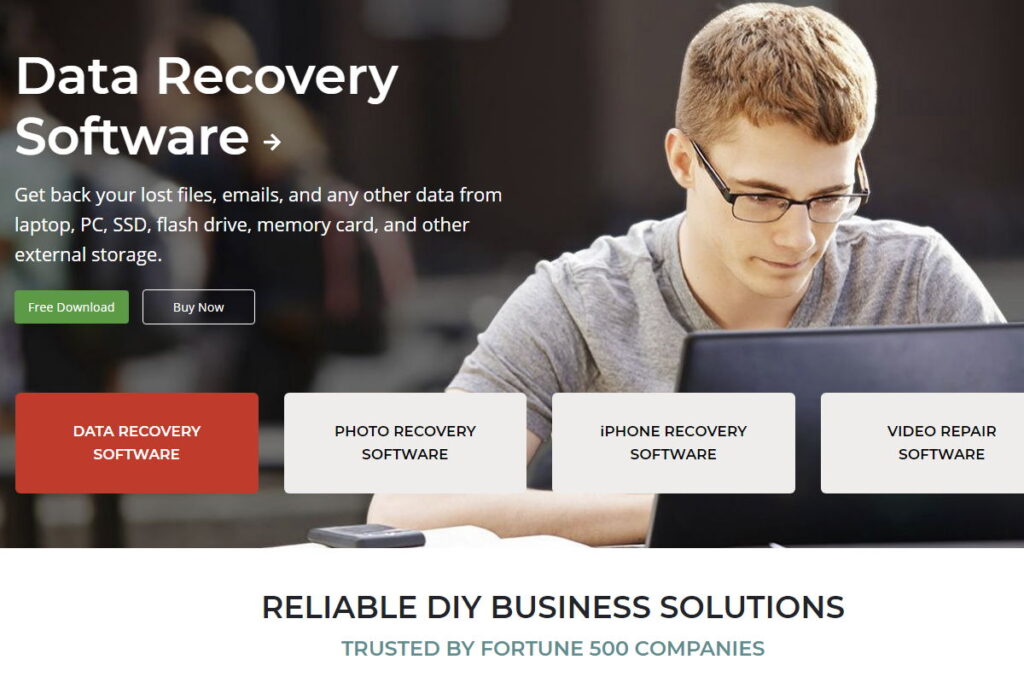
Téléchargement pour Windows : https://www.stellarinfo.com
Undelete 360
Undelete 360 dispose d’une interface simple et conviviale. Après avoir sélectionné le support à analyser, le logiciel affiche les résultats triés par type d’extension, date de modification, taille et qualité de récupération.
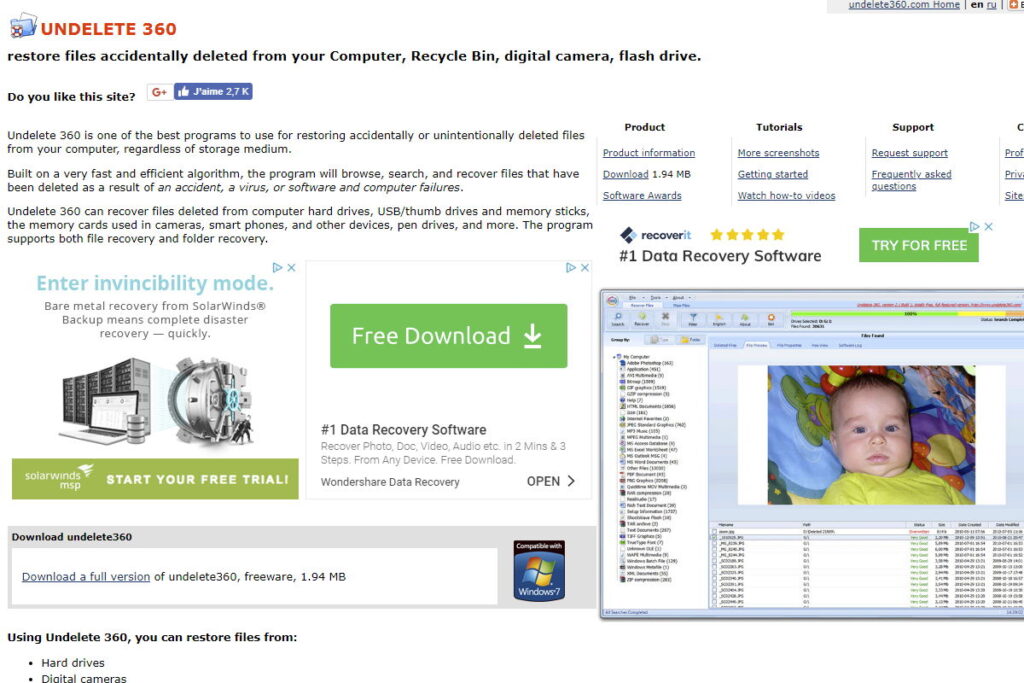
Téléchargement pour Windows : http://www.undelete360.com/
Disk Drill
Disk Drill est un logiciel de récupération de données particulièrement efficace et bien conçu.
La version gratuite vous permet de récupérer jusqu’à 500 Mo de données.
Disk Drill offre en plus de deux fonctions pour prévenir la perte de données.
– Recovery Vault ajoute un double fond à la Corbeille et conserve la trace de tous les fichiers supprimés.
– Guaranteed Recovery permet de créer des images disque de tous les secteurs de données supprimées. Ainsi, les fichiers supprimés par erreur sont plus facilement récupérables sans être corrompus.
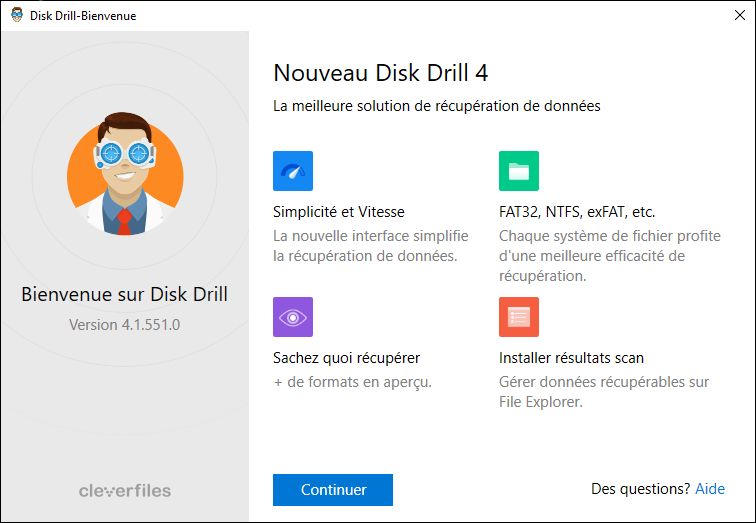
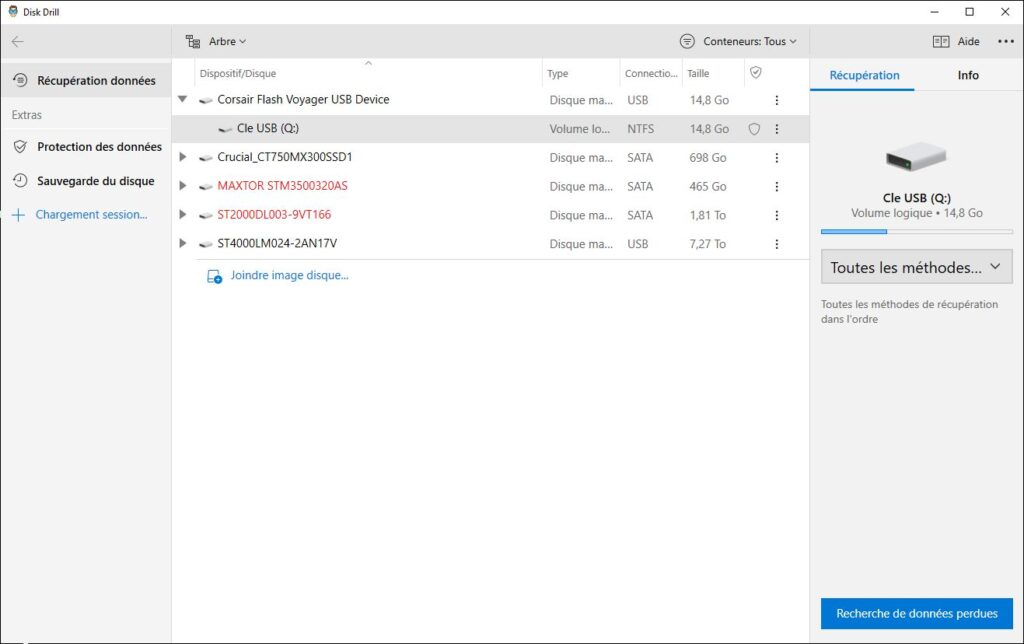
Téléchargement disponible pour Windows 7 SP1/8/8.1/10 et Mac OS X 10.11.6–11.0 :
https://www.cleverfiles.com/
EaseUS Data Recovery Wizard
EaseUS Data Recovery Wizard est un logiciel qui allie simplicité et efficacité d’utilisation. L’application est conçue autour de trois modes de récupération. Le premier mode identifie et récupère les fichiers effacés. Le deuxième mode s’attache à analyser l’ensemble de la partition à la recherche de fichiers à récupérer. Tandis que le troisième mode propose une analyse approfondie de l’ensemble du disque quelque soit la partition.
EaseUS Data Recovery Wizard est disponible en 2 versions, une gratuite et une payante. La version gratuite permet de récupérer 500 Mo par défaut et jusqu’à 2 Go après avoir appuyé sur le bouton « Partager » dans le logiciel.
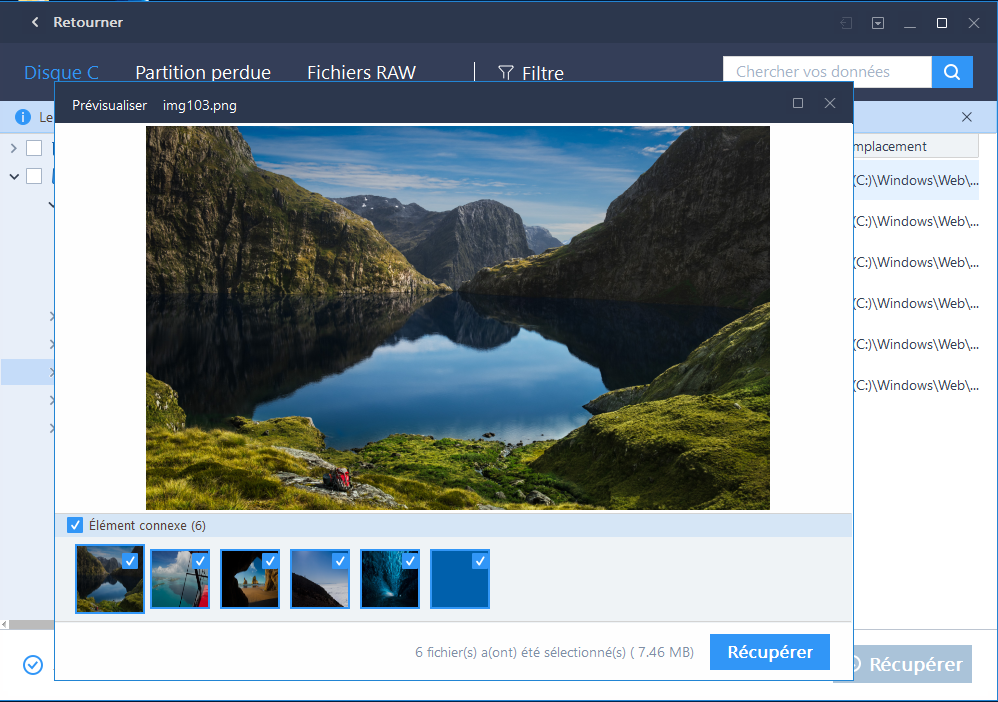
Le test du logiciel EaseUS Data Recovery Wizard
En Bonus : MiniTool Partition Recovery
Les logiciels précédents sont adaptés à la récupération de fichiers mais quand il s’agit d’une partition, MiniTool Partition Recovery est l’outil qu’il vous faut. Cet utilitaire est spécialisé dans la récupération de partitions supprimées ou endommagées. Vous pouvez récupérer en quelques clics les partitions manquantes.
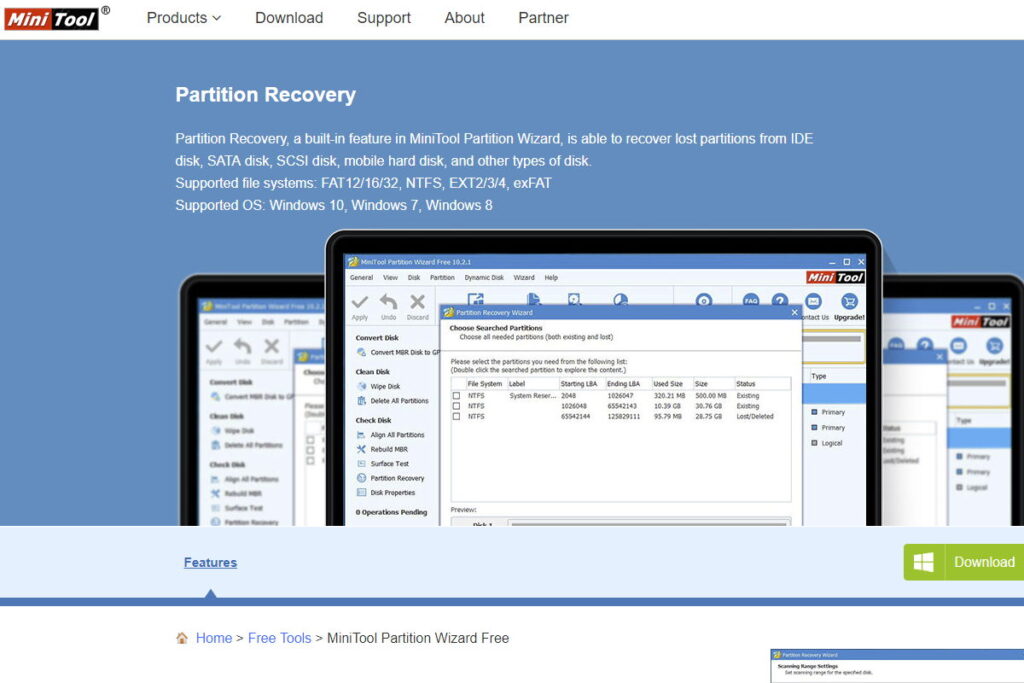
Téléchargement pour Windows : https://www.minitool.com/free-tools/minitool-partitionrecovery.html
En Bonus : TestDisk
TestDisk est un utilitaire de récupération de données avancé. Il s’adresse aux experts qui maitrise l’invite de commande. TestDisk peut récupèrer les données des partitions perdues ou réparer le système de fichier de la carte SD.
Choisissez « Create » afin de créer un fichier « log » pour garder une trace des opérations techniques effectuées et des résultats produits. Ensuite, sélectionnez la partition avec les données perdues. Choisissez le type de la table des partitions. Il est conseillé de conserver le réglage détecté par TestDisk. Sélectionnez « Advanced » afin d’accéder à l’utilitaire de récupération de données. Choisissez le disque et le sous-menu « Undelete » afin visualiser les données effacées. Enfin, sélectionnez les fichiers que vous désirez récupérer. Afin de ne pas altérer les données existantes, il est conseillé de récupérer les fichiers sur une autre partition.

TestDisk est un logiciel OpenSource et il est sous la licence GNU General Public License (GPL v2+). Téléchargement pour Windows, Mac et Linux : https://www.cgsecurity.org/wiki/TestDisk_FR
Quel est la différence entre NTFS, FAT & ExFAT ?
Le FAT32 est le système le plus utilisé par défaut pour les supports de stockage externes (cartes SD). Le premier système de fichiers FAT pour File Allocation Table a été introduit à la fin des années 70. Il fournit un ordre à tous les fichiers qui sont stockés sur un disque. Les évolutions comme FAT16 et FAT32 sont dérivé du système FAT 8 bits original.
Afin de répondre aux besoins de l’informatique moderne, Microsoft a développé un nouveau système de fichiers, le NTFS pour New Technology File System. NTFS offre de nombreuses améliorations par rapport au FAT tels que de meilleures performances d’accès, la fiabilité et la sécurité des données (contrôle d’accès) et un système de fichiers journalisé.
Le ExFAT pour Extended File Allocation Table est une amélioration du FAT32. Ce système de fichiers est optimisé pour la mémoire flash que l’on trouve dans les cartes mémoire et les clés USB. L’accès aux fichiers et les manipulations sont plus rapides qu’en FAT32 ou NTFS. Contrairement au NTFS qui ne peut qu’être lu avec Mac OS X, l’exFAT est parfaitement géré en lecture et en écriture et sous Linux également.
Le format par défaut des cartes mémoire est FAT16 jusqu’à 2Go, FAT32 de 4Go à 32Go et ExFAT pour 64Go et plus.














Est-ce ces logiciels peuvent récupérer les fichiers depuis la Corbeille vidée ? Je cherche en fait un logiciel de récupération de données pour Mac. Google me donne un tuto reneelab.fr/recuperer-fichiers-corbeille-windows-10.html Je vais essayer les 5 logiciels présentés ci-dessus.
Merci beaucoup pour ces informations. J’ai perdu près de 1 Go des photos après le formatage de ma carte SD. Cependant, avec Recuva, TestDisk ou d’autres applications je ne les ai toujours pas retrouvé. J’ai donc essayé un autre outil FonePaw, sur les conseils d’un ami, qui marche vraiment bien. Un tuto simple pour ceux qui sont dans le même cas que moi : fonepaw.fr/tutoriels/recuperer-donnees-carte-sd.html
Léa
Bonjour,
Je pense que vous ne savez pas ce que veux dire gratuit, sur trois logiciel tester 2 sont payant.
Stellar Data Recovery
On vois les fichiers, mais impossible de les récupérer sans payer.
je n arrive pas a trouver un logiciel sans devoir payer une licence , je n ai que quelques photos a recuperer et ca m embete de payer autant . connaissez un gratuit ?
EaseUS Data Recovery est un bon outil. Facile à utiliser et performant.
comme les autres la plupart sont payant on ne peut que voir les fichiers perdus mais pas les télécharger « gratuitement »
il faut arrêter avec ces faux gratuits c’est lourd à force…